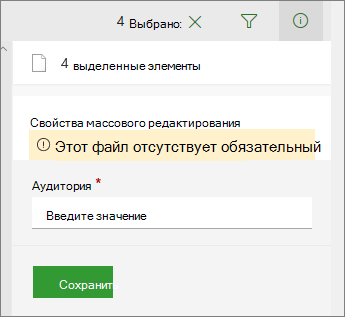Если столбец в библиотеке документов или списке настроен так, чтобы в них требовались сведения, возможно, отсутствуют необходимые сведения.
SharePoint обратить ваше внимание на отсутствующие сведения. Используйте файлы, которые требуют внимания в библиотеках и элементы, которые требуют внимания в списках, для быстрого поиска и устранения отсутствующих данных.
Доступ к представлениям внимания
Файлы, которые требуют внимания, и элементы, которые требуют внимания, — это элементы меню, которые вы показывают только при необходимости. Например, файлы, которые требуют внимания, будут показаны для библиотеки с отсутствующих сведениями.
Чтобы просмотреть все файлы в библиотеке документов, в которые отсутствуют необходимые сведения:
-
Выберите Параметры просмотра > файлы, которые требуют внимания.
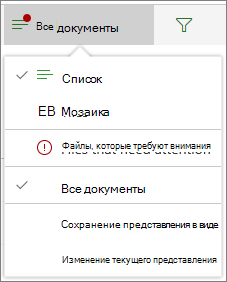
Чтобы просмотреть все элементы в списке, в которые отсутствуют необходимые сведения:
-
Выберите Параметры просмотра > элементы, которые требуют внимания.
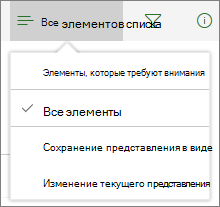
Визуальные подсказки для файлов, которые требуют внимания в библиотеке документов
Если в одном или более файлах отсутствуют необходимые сведения, представление визуально изменится, чтобы привлечь ваше внимание.
Визуальные индикаторы содержат желтую линию перед именем файла и предупреждение, которое поможет вам быстро заметить, где нужно сделать действие.
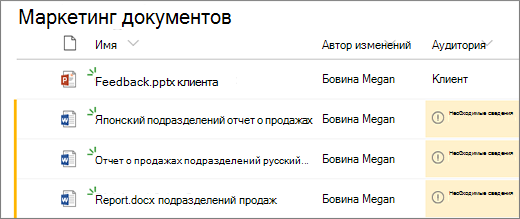
Другой визуальный подсказка — красная точка в меню Параметры просмотра библиотеки документов. Красная точка требует действовать и применять отсутствующие значения в необходимых столбцах.
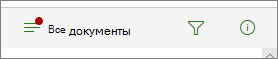
Массовое разрешение обновлений метаданных
Вы можете обновить один или несколько элементов, которые требуется привлечь внимание, не покидая страницу, с помощью области сведений.
Чтобы массово устранить метаданные:
-
Чтобы открыть области сведений для одного из файлов, которые вы хотите обновить, выберите желтое предупреждение.
-
Добавьте дополнительные файлы с общими значениями, нажав и нажав и нажав CTRLили SHIFT. Вы увидите области массовой правки.
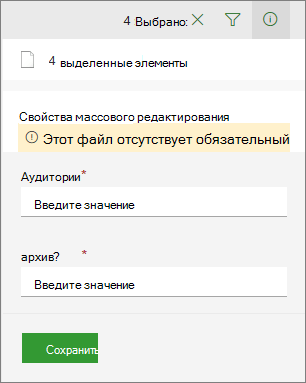
SharePoint
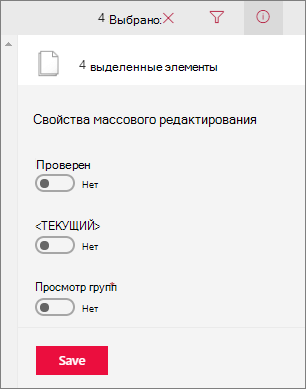
SharePoint Server 2019
-
Заполните значения отсутствующих данных.
-
Чтобы применить изменения сразу для всех элементов, выберите сохранить.